これからYouTubeを始める方へ – チャンネルの説明文を設定しよう
はじめに
自分のチャンネルがどんな動画を公開しているのか、どんな目的で動画を公開しているのかをユーザーに伝えるために、YouTubeチャンネルでは文字による説明文を記載することができます。企業様の場合は、チャンネルが企業公式であること、どのような情報を動画で公開するかなどを記載するケースが多くあります。
この記事の対象者
- チャンネルの説明文に何を書いていいか分からない
- チャンネルの説明文をどうやって設定するか分からない
目次
チャンネル説明文とは
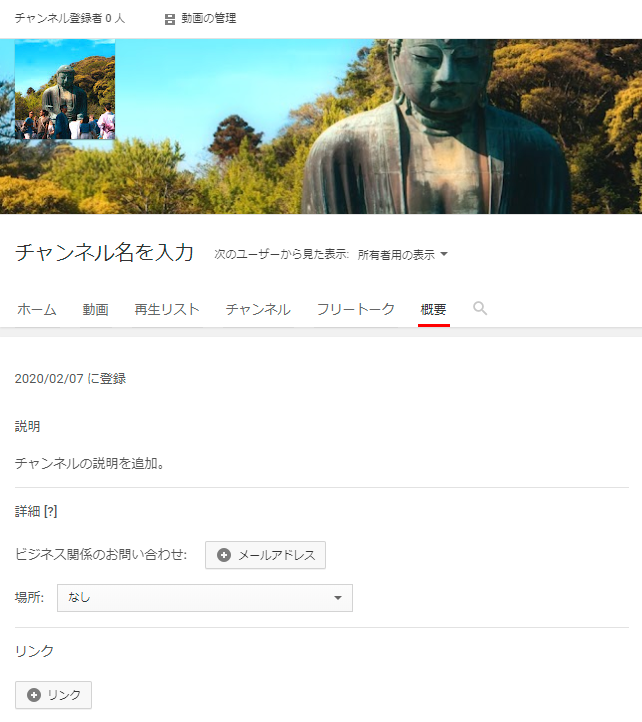
ユーザーがチャンネルに興味を持ち、チャンネルページにアクセスしたとき、どんな動画を公開しているのかをまず確認します。よりチャンネルに興味を持ったユーザーは、このチャンネルを誰が運用しているのか、どんなチャンネルなのかを確認する目的でチャンネルの説明文を読むでしょう。もしチャンネルの説明文がなければ、誰がどのような目的で運用しているチャンネルであるかがユーザーに伝わりません。そのため、誰がどんな目的でチャンネルを運用し、今後どのような動画が公開されるのかをユーザーに伝えるために、チャンネルの説明文を設定する必要があります。
STEP1:チャンネルを選択
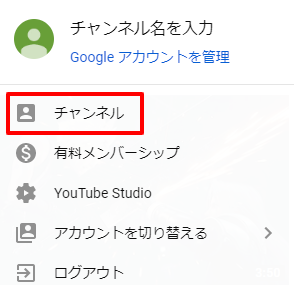
まずは右上のチャンネルアイコンをクリックし、チャンネルをクリックします。
STEP2:チャンネルをカスタマイズ

チャンネルページが表示されます。チャンネル名の右に表示されているチャンネルをカスタマイズをクリックします。
STEP3:概要を選択
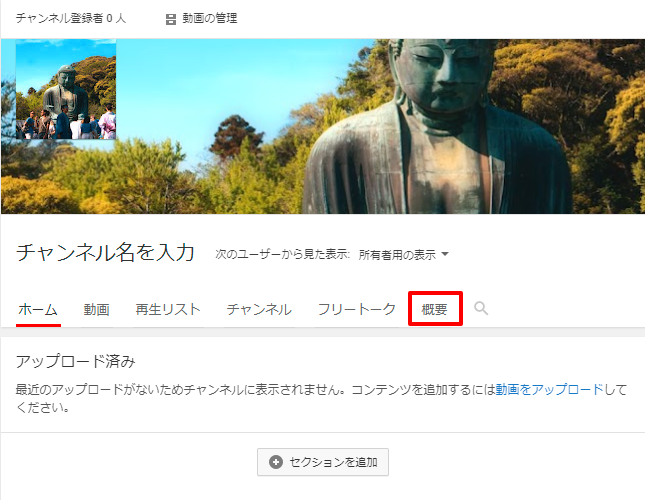
一番右に表示されている概要をクリックします。
STEP4:鉛筆マークを選択
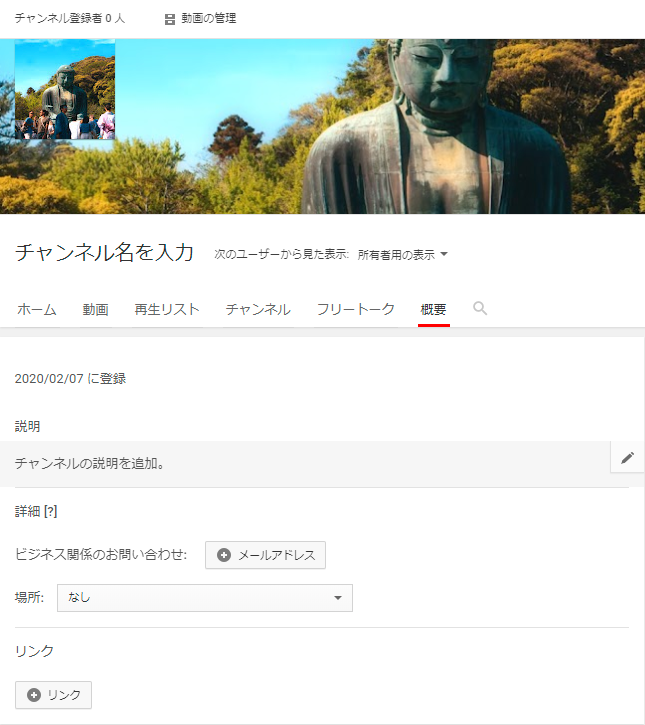
説明にマウスオンすると鉛筆マークが表示されます。鉛筆マークをクリックします。
STEP5:説明文の編集
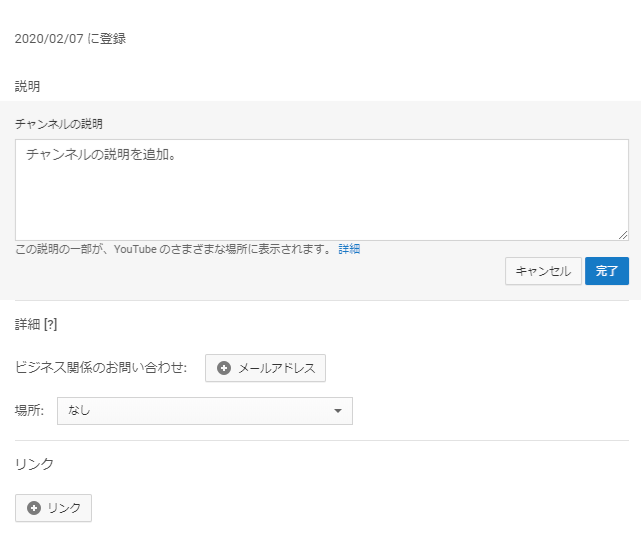
チャンネルの説明文を入力します。ここで入力された内容は全て文字として扱われるため、WebサイトなどのURLを入力しても全て文字となってしまいます。そのためリンク文字として表示されることはないので注意が必要です。
企業様のチャンネルの場合、企業公式のチャンネルであることを明示するケースが多くあります。次に、企業としてこのチャンネルでどのような情報を動画で公開するのかを記載することが多くあります。説明文はパソコンでの表示で65文字がYouTube検索結果で表示されるため、最初の65文字でユーザーに伝えたい情報を入力することがおすすめです。
説明文を全て入力後、完了をクリックします。
STEP6:説明文の表示確認
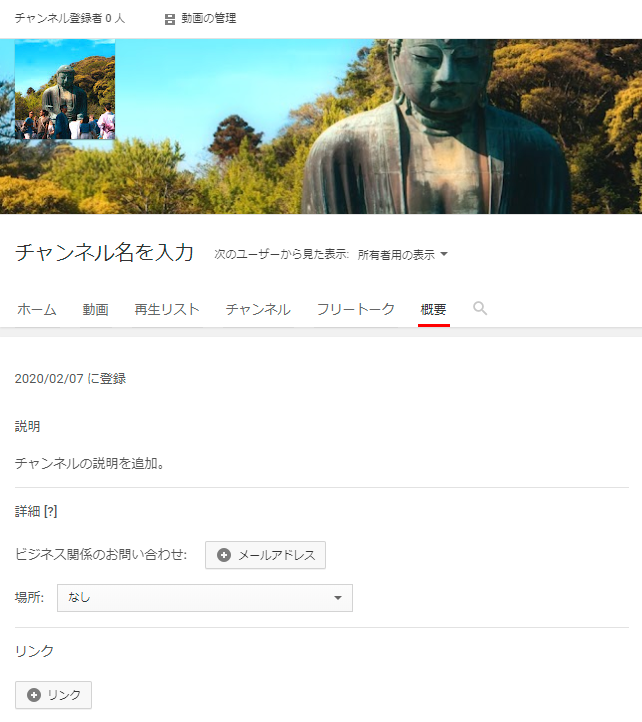
チャンネルページの概要で説明文の表示確認を行います。
おわりに
チャンネルの説明文はチャンネルページから更に概要をクリックした上で閲覧するため、説明文がユーザーに読まれる回数自体はそこまで多いものではありません。ただし、概要を読むユーザーが一定数存在することもあり、かつ概要を読むユーザーはチャンネルへの興味関心が高い可能性があります。そのようなユーザーに向けた説明文を設定することでチャンネル登録を増加させる補助的要素となりえます。
この度SBクリエイティブ株式会社より、「ビジネス活用としてのYouTube」を主題に新たな書籍を発売しました。
企業公式YouTubeの活用・運用で抱える悩み、動画の企画、制作の内製化、視聴分析などを執筆致しました。
下記リンクからぜひチェックしてみてください。
詳細はこちら! – YouTubeでビジネスを伸ばす動画の成功法則 ゼロからはじめて人気チャンネルを作る「基本ワザ」+「集客の公式85」